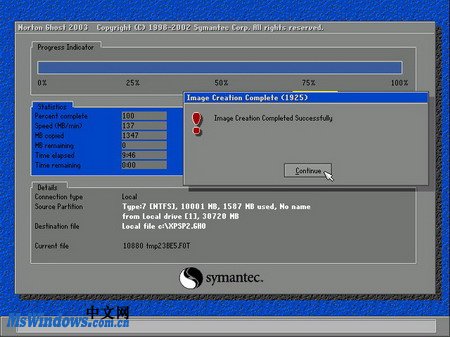使用Ghost备份Windows系统分区
1、第1步,使用Ghost启动软盘启动电脑,然后输入Ghost命令并按回车键,如图2010040721所示。
图2010040721 执行Ghost命令
小提示:如果电脑不能从软盘启动,那么用户需要在BIOS程序中设置软驱启动优先。另外,DOS系统不支持NTFS格式的硬盘分区,仅支持FAT格式的分区。所以如果硬盘中存在NTFS格式的分区,则在启动至DOS系统后是无法找到这些分区的。不过这并不影响使用Ghost 2003备份和恢复系统,因为Ghost 2003(或Ghost 8.0)及后续版本已经提供了对NTFS格式分区的支持。
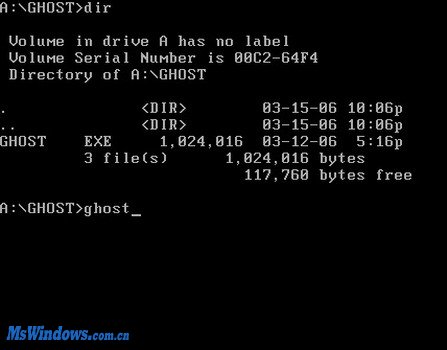
2、第2步,打开Norton Ghost 2003程序主界面。首先会弹出一个软件信息提示框,单击OK按钮将其关闭,如图2010040722所示。
图2010040722 软件信息提示框
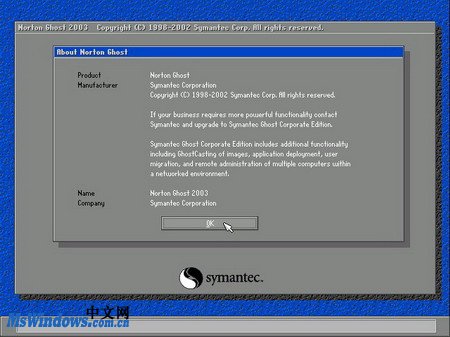
3、第3步,接下来会弹出程序的主菜单,其中各个菜单命令的含义分别为:
Local:本地硬盘间的操作
Peer to peer:节点并行口连接的硬盘间操作
Option:设置(一般使用默认值)
Quit:退出程序
4、第4步,将鼠标指向Local菜单,在自动弹出的下一级菜单中包含3个菜单命令,其含义分别为:
Disk:硬盘操作选项
Partition:分区操作选项
Check:映像完整性检查功能
现在准备把系统分区备份成一个映像文件,因此将鼠标指向Partition菜单命令,并在弹出的下一级子菜单中单击To Image选项,如图2010040723所示。
图2010040723 选择To Image选项
小提示:在Partition菜单下面有3个菜单命令,分别是“To Partition(分区对分区复制)”、“To Image(分区备份成映像)”和“From Image(从映像还原到分区)”。相对而言,用户使用频率较高的是To Image和“From Image”两项。
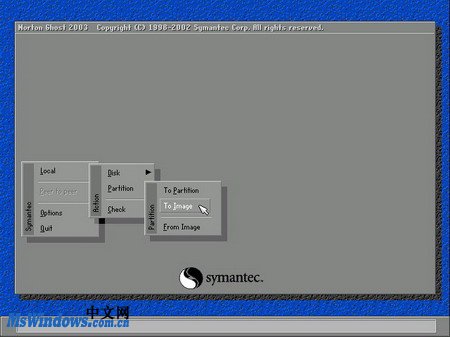
5、第5步,在打开的“Select local source drive by clicking on the drive number(选择并在驱动器列表中单击本地源驱动器号)”对话框中,单击选中系统分区所在的硬盘驱动器,并单击OK按钮,如图2010040724所示。
图2010040724 选择源驱动器
小提示:如果电脑中只安装了一块硬盘,则直接单击OK按钮即可。如果安装了多块硬盘,则必须谨慎选择硬盘,以免错选而导致无法挽回的数据损失。
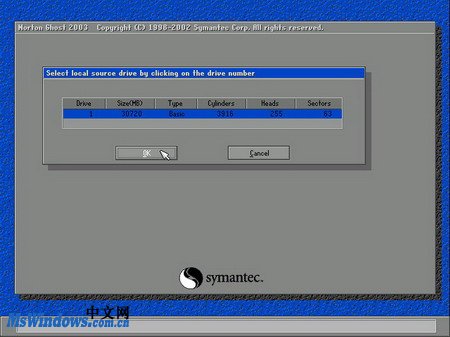
6、第6步,接下来会打开“Select source partition(s) from Basic drive:1(在第一块硬盘中选择源分区)”对话框,单击选中系统所在分区(通常为第一个分区)并单击OK按钮,如图2010040725所示。
图2010040725 选择源分区
小提示:用户可以根据Volume Label(卷标)和“Size in MB(分区大小)”来确定源分区,当然用户需要事先在Windows 系统中查看并记录源分区的卷标和大小。
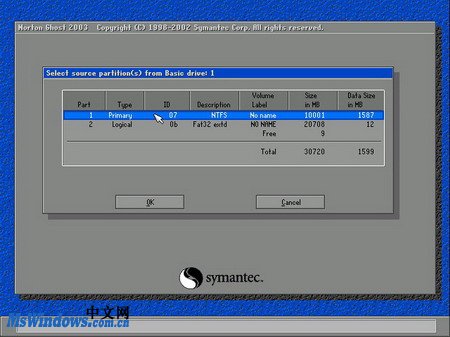
7、
第7步,在打开的“File name to copy image to(生成的映像文件存储位置)”对话框中,单击look in路径框右侧的下拉三角按钮,然后在驱动器分区列表中单击选中用以保存映像文件的分区,如图2010040726所示。图2010040726 选择映像保存位置
小提示:不能选择将映像保存在源分区中,且所选的目标分区要有足够的剩余空间。另外如果选择将映像文件保存在FAT32分区中,那么还需要注意一个问题,那就是在FAT32分区中单个文件最大只能达到2GB。如果备份生成的映像文件大于2GB,则在备份过程中Ghost会报错,当然备份也会失败。关于分割大于2GB文件的方法,请点击“分割大于2GB的映像文件”。
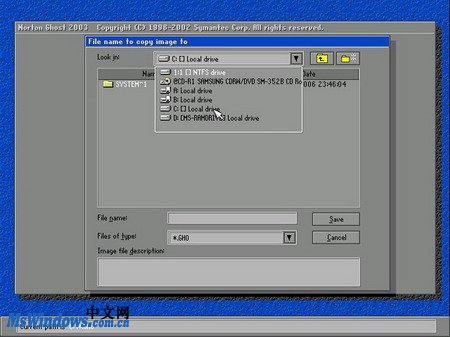
8、第8步,单击“File name(文件名)”编辑框,输入合适的文件名称(如XPSP2)。然后单击Save按钮,如图2010040727所示。
图2010040727 为映像文件命名
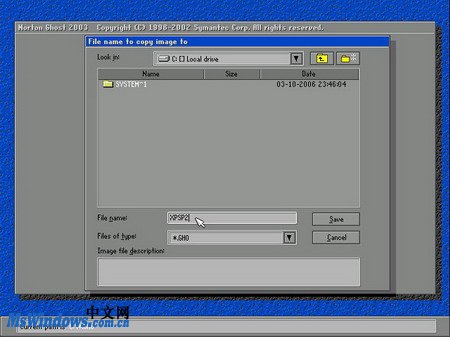
9、第9步,接下来会弹出“Compress Image(压缩映像)”对话框,Ghost会询问用户是否需要压缩映像文件。本例单击High按钮,如图2010040728所示。
图2010040728 选择压缩模式
小提示:在选择压缩方式对话框中,No表示不做任何压缩;Fast的意思是进行小比例压缩但是备份工作的执行速度较快;High是采用较高的压缩比但是备份速度相对较慢。根据使用习惯,很多人都喜欢选择High模式。选择这种模式虽然创建映像文件的速度要慢一些,但映像文件所占用的硬盘空间会大大降低。
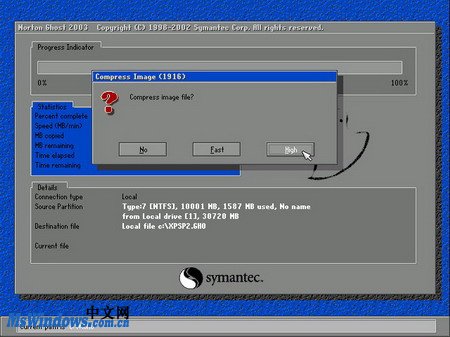
10、第10步,最后还会弹出一个提示框,请用户确认是否要真的进行创建分区映像的操作。单击Yes按钮开始创建系统分区映像,如图2010040729所示。
图2010040729 确认创建分区映像
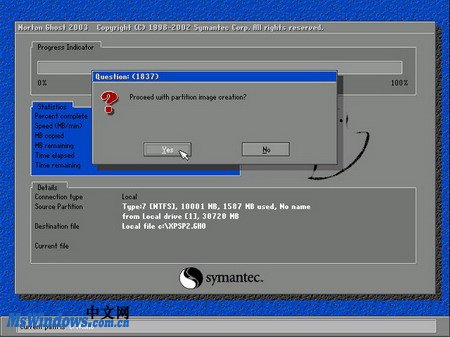
11、第11步,Ghost开始进行创建映像文件,从进度条可以观察到创建进度。完成以后会弹出提示框,直接单击Continue按钮继续,如图2010040730所示。
图2010040730 成功创建分区映像